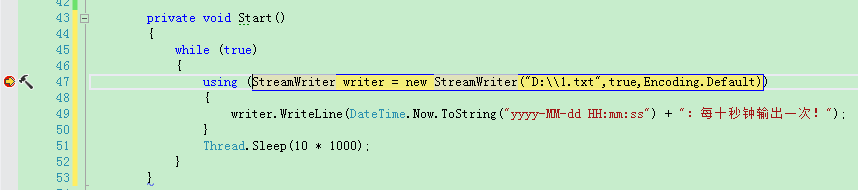.net Windows服务
新建解决方案 创建windows服务

2.右键查看代码
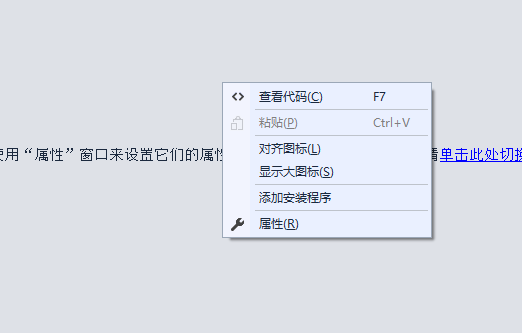
其中,OnStart方法在 启动服务时执行;OnStop方法在 停止服务时执行;还有两个重载方法:OnPause、OnContinue,分别在 暂停服务时执行、恢复服务时执行;
安装程序,设置属性
在设计器中添加安装程序
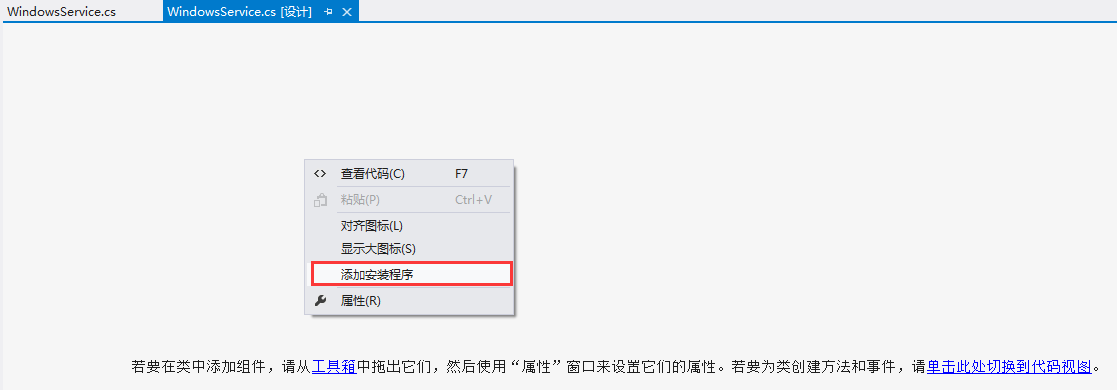
会生成一个ProjectInstaller.cs文件,如下图所示:

然后需要做两件事情:
①设置serviceProcessInstaller1控件的Account属性为“LocalSystem”
②设置serviceInstaller1组件的StartType属性为Automatic,把服务设置为自动启动
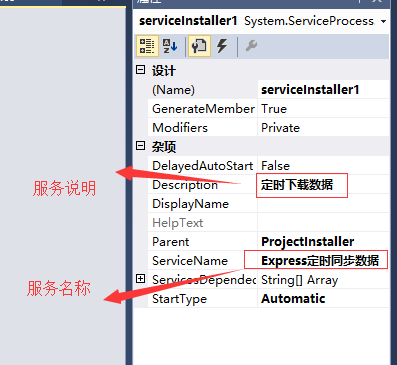
启动服务
打开vs的开发人员命令提示 工具 以管理员身份运行
执行如下所示命令:
①进入到项目所在文件夹,并进入\bin\Debug\路径下
②安装服务命令:installutil ServiceSemo.exe,然后就可以在服务列表中看到我们启动的服务:
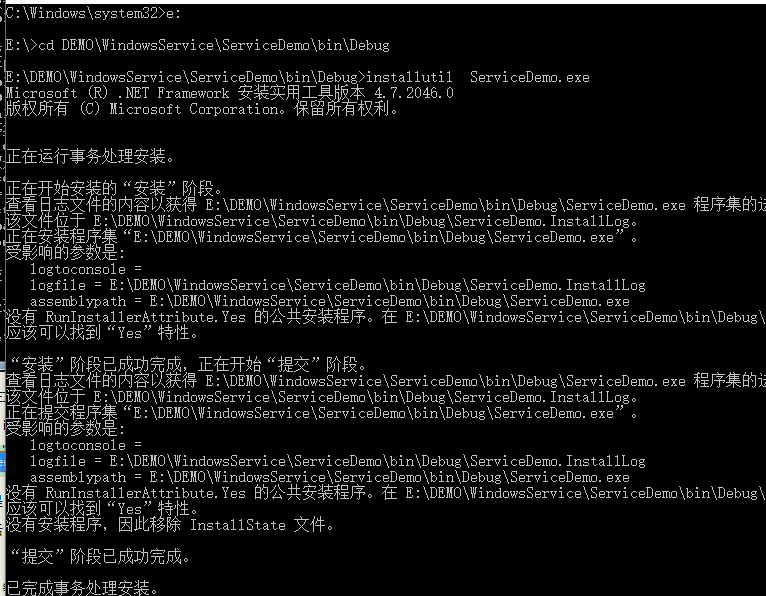
卸载服务的命令是:installutil /u ServiceSemo.exe
当我们修改代码后,需要把服务先卸载,才能重新生成成功
调试
在服务运行的状态下,我们找到菜单栏,调试——>附加到进程
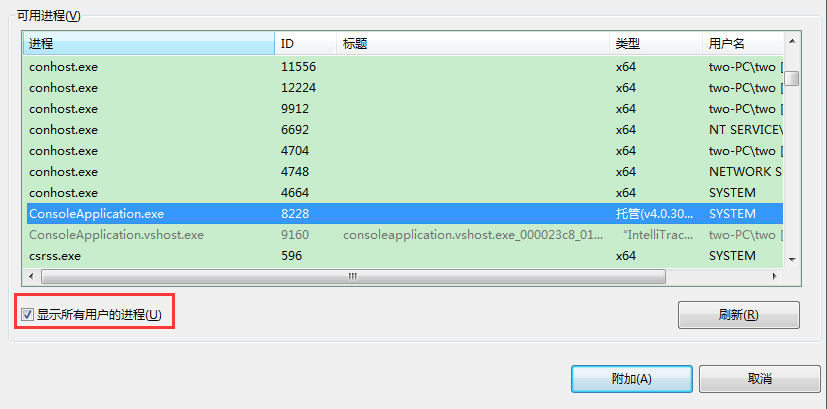
注意勾选“显示所有用户的进程”,选项,找到我们的进程,点击附加,然后在程序中添加断点,就可以调试程序了!